Xiaomi Робот Вакуум – это инновационное устройство, которое позволяет автоматически убирать пыль и грязь с полов. Этот современный робот-пылесос обладает множеством функций и возможностей, делая процесс уборки самостоятельным и эффективным.
Если вы только что приобрели робота пылесоса Xiaomi Робот Вакуум и хотите настроить его для первого использования, следуйте пошаговой инструкции, предоставленной ниже.
Шаг 1: Зарядка
Перед началом использования робота пылесоса необходимо убедиться, что устройство полностью заряжено. Для этого подключите зарядную станцию к электрической сети и поместите робота на зарядную станцию. Когда робот будет заряжен, индикатор на зарядной станции перестанет мигать.
Шаг 2: Подключение к Wi-Fi
Для полноценной работы робота пылесоса Xiaomi Робот Вакуум необходимо подключить его к Wi-Fi. Для этого скачайте и установите приложение Xiaomi Home на свой смартфон. Затем откройте приложение и создайте аккаунт Xiaomi, если у вас его еще нет.
Шаг 3: Добавление устройства
После успешного подключения к Wi-Fi откройте приложение Xiaomi Home и нажмите на кнопку "Добавить устройство". В списке устройств выберите робота пылесоса Xiaomi Робот Вакуум. Следуйте инструкциям в приложении, чтобы завершить процесс подключения устройства.
Шаг 4: Настройка функций
Когда робот пылесос будет успешно добавлен в приложение Xiaomi Home, вы сможете настроить различные функции, такие как планирование уборки, выбор режима работы и многие другие. Используйте настройки в приложении, чтобы настроить робота пылесоса Xiaomi Робот Вакуум в соответствии с вашими предпочтениями и потребностями.
Следуя этой пошаговой инструкции, вы сможете легко и быстро подключить робота пылесоса Xiaomi Робот Вакуум и настроить его для эффективной уборки вашего дома.
Подключение робота пылесоса

Подключение робота пылесоса Xiaomi Робот Вакуум может быть осуществлено в несколько простых шагов.
1. Убедитесь, что ваш робот пылесос и ваш смартфон находятся в одной Wi-Fi-сети.
2. Скачайте и установите приложение Xiaomi Home на свой смартфон. Это приложение позволит вам управлять роботом пылесосом и осуществлять его подключение.
3. Запустите приложение Xiaomi Home и создайте новую учетную запись, если у вас еще нет аккаунта в этом приложении.
4. Нажмите на кнопку "Добавить устройство" внизу экрана. Приложение попросит вас выбрать категорию устройств, выберите "Роботы-пылесосы".
5. Приложение автоматически начнет сканировать доступные вам роботы пылесосы. Если ваш робот пылесос находится включенным и подключенным к Wi-Fi, он будет отображаться в списке доступных устройств.
6. Выберите свой робот пылесос из списка и следуйте инструкциям приложения для завершения процесса подключения.
После завершения процесса подключения вы сможете управлять вашим роботом пылесосом с помощью приложения Xiaomi Home. Вы сможете запускать и останавливать его, планировать его очистку и многое другое.
Xiaomi Робот Вакуум

Установка и настройка Робота Вакуум - простая и понятная процедура. Вначале необходимо загрузить приложение Xiaomi Home на свой мобильный телефон. После установки приложения, вам необходимо создать аккаунт Xiaomi и добавить устройство в приложение.
Далее следует провести сопряжение Робота Вакуум с приложением. Для этого необходимо найти кнопку "Добавить устройство" в приложении и выбрать модель Робота Вакуум. После этого следуйте инструкциям на экране, чтобы провести процесс синхронизации.
После успешного сопряжения вы можете управлять своим Роботом Вакуум с помощью приложения Xiaomi Home. Вы можете указать зоны уборки, настроить график работы и выбрать режим уборки. Робот Вакуум также оснащен датчиками, которые позволяют ему избегать препятствий и не попадать в опасные зоны.
Xiaomi Робот Вакуум является надежным помощником в повседневных задачах по уборке помещения. Он значительно экономит время и силы, позволяя вам заниматься более важными делами. Благодаря передовым технологиям и простому управлению, Робот Вакуум станет вашим незаменимым помощником при уборке дома или офиса.
Пошаговая инструкция

1. Распакуйте робота пылесоса Xiaomi Робот Вакуум из упаковки и поставьте его на плоскую поверхность.
2. Скачайте и установите приложение Mi Home на свой смартфон или планшет из официального магазина приложений.
3. Откройте приложение Mi Home и создайте новую учетную запись. Если у вас уже есть учетная запись, войдите в нее.
4. Нажмите на значок "+" в верхнем правом углу экрана и выберите "Устройство для смарт дома".
5. В списке доступных устройств найдите "Робот-пылесос Mi Robot Vacuum-Cleaner" и выберите его.
6. Подключите робота пылесоса к сети питания и нажмите кнопку "Соединить".
7. Дождитесь, пока приложение Mi Home найдет робота пылесоса в вашей сети Wi-Fi.
8. Введите пароль вашей сети Wi-Fi и нажмите кнопку "Продолжить".
9. Робот пылесос подключится к сети Wi-Fi и вы сможете управлять им через приложение Mi Home.
Теперь вы можете пользоваться роботом пылесосом Xiaomi Робот Вакуум с помощью своего смартфона или планшета. Вы сможете запускать его на уборку, планировать расписание уборки, управлять маршрутом движения и многое другое.
Шаг 1: Распаковка
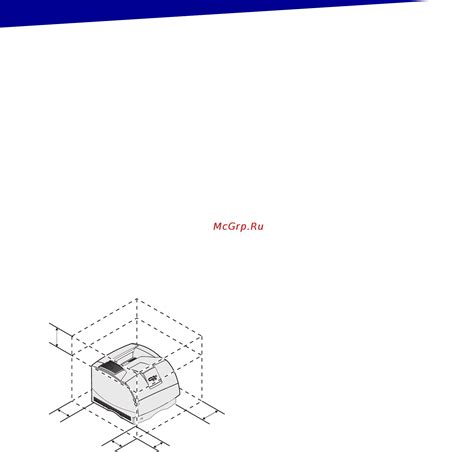
Перед началом подключения робота пылесоса Xiaomi Робот Вакуум необходимо аккуратно распаковать устройство и проверить комплектацию.
В комплекте с роботом пылесосом Xiaomi Робот Вакуум должны быть следующие элементы:
- Сам робот пылесос Xiaomi Робот Вакуум – основное устройство, оснащенное мощным пылесосом и навигационной системой;
- Зарядная док-станция – специальная база для зарядки робота пылесоса;
- Блок питания – используется для подключения зарядной док-станции к электрической сети;
- Инструкция пользователя – документ, в котором содержатся подробные инструкции по установке, настройке и эксплуатации робота пылесоса;
- Дополнительные аксессуары – могут включать в себя запасные фильтры, щетку для очистки робота от загрязнений и прочие элементы.
Проверьте каждый элемент комплекта и убедитесь, что ничего не пропущено. Если в комплекте отсутствует какой-либо элемент, обратитесь к продавцу или производителю для получения замены или уточнения.
После того, как вы убедились, что комплектация полная, вы можете перейти ко второму шагу – подключению робота пылесоса к питанию.
Шаг 2: Зарядка аккумулятора
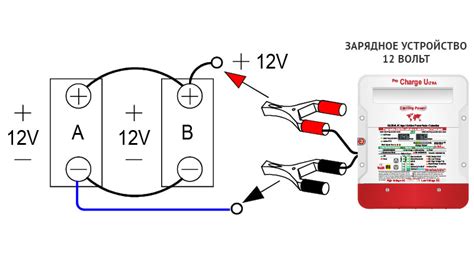
Перед первым использованием рекомендуется полностью зарядить аккумулятор робота пылесоса Xiaomi Робот Вакуум. Это гарантирует длительную работу устройства без прерываний.
Для зарядки аккумулятора необходимо следовать следующим шагам:
- Найдите гнездо питания на стене, расположенное неподалеку от места, где будет устанавливаться робот пылесос.
- Подключите один конец кабеля питания в гнездо питания на стене, а другой конец - в разъем зарядки на задней части робота пылесоса.
- Убедитесь, что робот правильно подключен к источнику питания, а зарядка аккумулятора началась.
- Во время зарядки аккумулятора робот пылесос должен находиться на ровной поверхности и не должен испытывать внешних воздействий.
- Подождите, пока аккумулятор полностью зарядится. Обычно это занимает около 3-4 часов.
После того, как аккумулятор полностью зарядится, робот пылесос готов к использованию. Не забудьте отключить робот от источника питания перед его использованием.
Шаг 3: Подключение к Wi-Fi

Прежде чем начать использовать робота пылесоса Xiaomi Робот Вакуум, необходимо правильно настроить подключение к Wi-Fi сети. Это позволит роботу получить доступ к интернету и использовать дополнительные функции, такие как удаленное управление и обновление программного обеспечения.
Для подключения к Wi-Fi выполните следующие шаги:
| 1. | Включите робота пылесоса и дождитесь его готовности к работе. |
| 2. | Откройте приложение Xiaomi Home на вашем смартфоне или планшете. |
| 3. | Войдите в свой аккаунт Xiaomi, если вы уже зарегистрированы, или создайте новый аккаунт, если у вас его еще нет. |
| 4. | Нажмите на кнопку "Добавить устройство" в верхнем правом углу экрана. |
| 5. | Выберите категорию "Робот пылесос" и следуйте инструкциям приложения для добавления нового устройства. |
| 6. | Приложение автоматически найдет доступные Wi-Fi сети. Выберите свою сеть из списка и введите пароль для подключения. |
| 7. | Дождитесь завершения процесса подключения. Робот пылесос успешно подключится к Wi-Fi сети. |
Теперь ваш робот пылесос Xiaomi Робот Вакуум готов к использованию. Вы можете управлять им с помощью приложения Xiaomi Home или настроить расписание для автоматической уборки.
Шаг 4: Установка приложения

Чтобы взаимодействовать с роботом пылесосом Xiaomi Робот Вакуум, вам необходимо установить официальное приложение на свой смартфон.
Для пользователей операционной системы Android:
1. Откройте Play Маркет на своем смартфоне.
2. Введите в поисковой строке "Mi Home" и нажмите на значок приложения.
3. Нажмите на кнопку "Установить" и дождитесь завершения установки.
4. После установки откройте приложение и пройдите процесс регистрации или войдите в аккаунт, если у вас уже есть.
Для пользователей операционной системы iOS:
1. Откройте App Store на своем смартфоне.
2. Введите в поисковой строке "Mi Home" и нажмите на значок приложения.
3. Нажмите на кнопку "Загрузить" и дождитесь завершения установки.
4. После установки откройте приложение и пройдите процесс регистрации или войдите в аккаунт, если у вас уже есть.
После успешной установки приложения вы будете готовы к подключению и управлению своим роботом пылесосом.
Шаг 5: Подключение через приложение
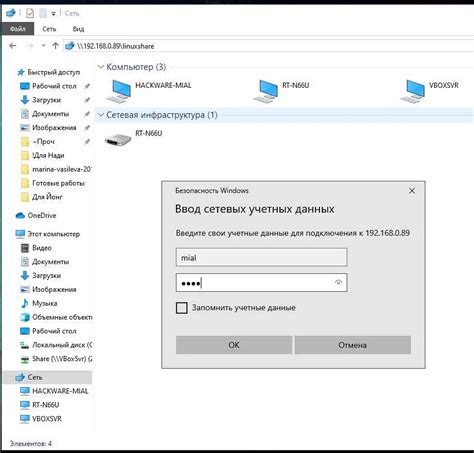
Для подключения робота пылесоса Xiaomi Робот Вакуум необходимо установить приложение Mi Home на свой смартфон или планшет. Приложение доступно для устройств на базе операционных систем Android и iOS.
- Откройте магазин приложений на своем устройстве и найдите приложение Mi Home.
- Установите приложение на свое устройство.
- Запустите приложение и создайте аккаунт, если у вас еще нет учетной записи.
- На главном экране приложения нажмите на кнопку "Добавить устройство".
- Выберите категорию "Уборочные роботы" и найдите модель "Xiaomi Робот Вакуум".
- Следуйте инструкциям на экране, чтобы завершить процесс подключения робота пылесоса к приложению.
- После успешного подключения вы сможете управлять роботом пылесосом через приложение Mi Home.
Таким образом, вы успешно подключили робота пылесоса Xiaomi Робот Вакуум через приложение Mi Home и теперь можете наслаждаться его функциональностью и удобством использования.